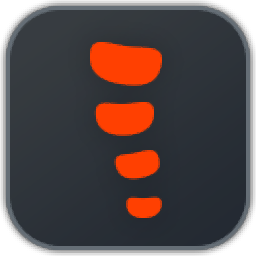
Spine(2D骨骼動畫制作)
v4.1.9.0 官方版- 軟件大小:64.8 MB
- 軟件語言:簡體中文
- 更新時間:2022-11-15
- 軟件類型:國外軟件 / 動畫制作
- 運行環境:WinXP, Win7, Win8, Win10, WinAll
- 軟件授權:免費軟件
- 官方主頁:http://zh.esotericsoftware.com/
- 軟件等級 :
- 介紹說明
- 下載地址
- 精品推薦
- 相關軟件
- 網友評論
Spine提供動畫設計功能,可以在軟件創建新的骨骼開始設計動畫內容,用戶可以在軟件構建2D骨骼,可以添加不同的關節,可以添加骨架,可以添加插槽,可以添加關鍵幀,可以添加圖像內容,可以添加音頻內容,讓用戶可以快速創建動畫,方便將動畫內容添加到游戲制作軟件或者是影視編輯器中使用;這款軟件提供的設計功能還是比較豐富的,啟動主程序就可以查看到新建動畫內容,也可以查看官方教程內容,查看官方新聞內容,讓用戶快速了解如何通過Spine創建骨骼動畫,需要的朋友就下載吧!
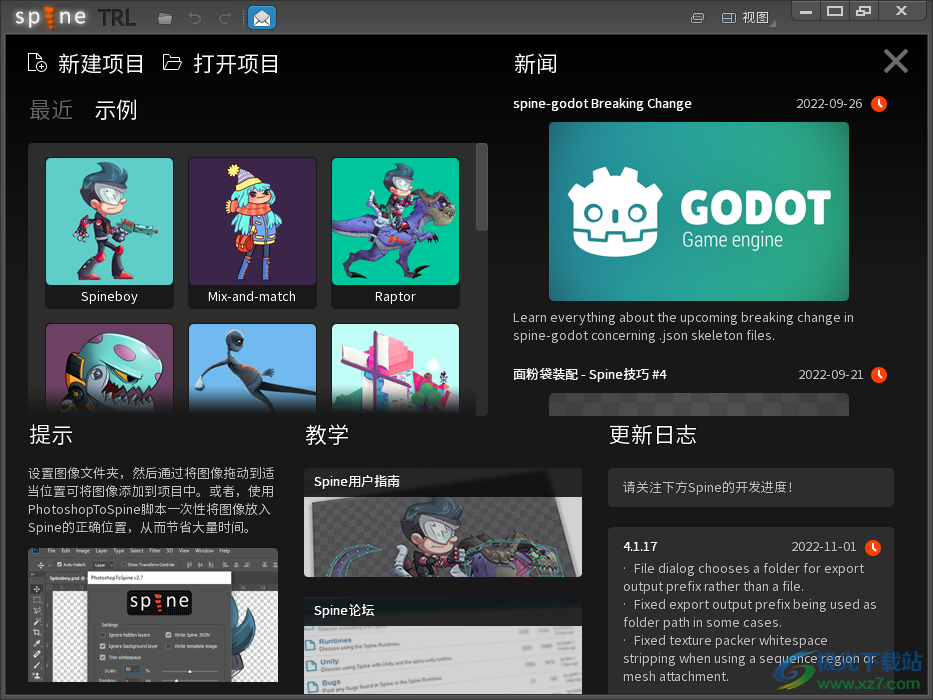
軟件功能
Spine 是一款針對游戲開發的 2D 骨骼動畫編輯工具。 Spine 旨在提供更高效和簡潔 的工作流程,以創建游戲所需的動畫。
攝影表
在動畫制作過程中攝影表是最核心的地方。這里包含了所有重要的細節,通過它可以創建動畫以及對時間軸進行微調。
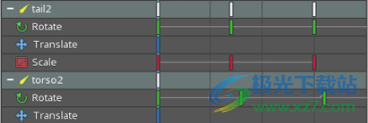
曲線編輯器
在曲線編輯器中可以通過調整貝賽爾曲線來控制兩幀之間的差值,以實現栩栩如生的動畫效果。
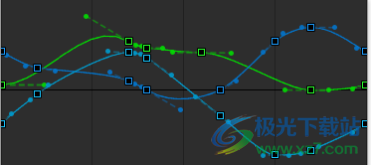
反向動力學工具
姿勢工具可以利用反向動力學便捷的調整姿勢。

皮膚
皮膚可以為做好的動畫切換圖片素材。通過改變附加在骨骼上的圖片來實現動畫的重用。

邊界框
邊界框可以附加在骨骼上,并且隨著骨骼移動。它主要用于碰撞檢測和物理集成。

網格
允許你在矩形邊界內自定義多邊形。這將提高最終紋理貼圖集的空間使用率,因為在多邊形外的像素將被忽略掉,這種優化對移動設備來說特別重要。網格的另外一個功能就是支持自由變形和蒙皮。
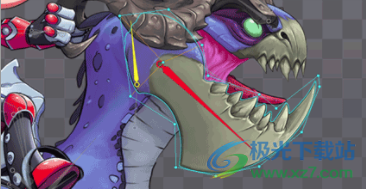
自由變形
自由變形也稱為FFD,是Free-Form Deformation的簡寫,它允許你通過移動網格點來變形圖片。FFD 能實現網格的:拉伸、擠壓、彎曲、反彈,等一些矩形圖片無法實現的功能。
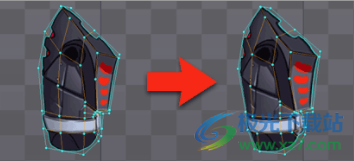
蒙皮
蒙皮允許將網格中指定的點附加給指定骨骼。然后附加點將隨著骨骼移動,網格則隨之自動發生變形。現在可以用骨骼動作控制角色的圖片進行彎曲變形了。
輸出格式
Spine 能將項目中的動畫導出為 JSON 或二進制格式文件,它們能在 Spine 運行時庫中完美的再現。 Spine 同時還可以導出 GIF 動畫, PNG 或 JPG 序列圖,還有 AVI或 QuickTime 的視頻文件。
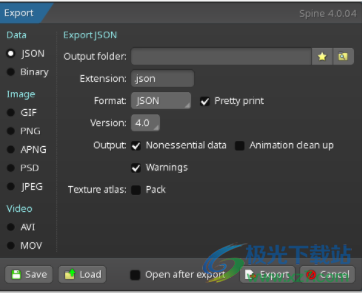
導入
Spine 通過路徑查找并導入由其它工具生成的數據文件,它能夠識別符合要求的JSON 或二進制格式數據。也可以從別的 Spine 項目中導入骨架和動畫。
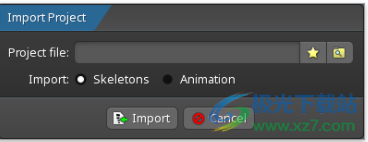
紋理打包
Spine 能將圖片打包成紋理貼圖集,這能提高你在游戲中的渲染效率。Spine 的紋理貼圖打包工具擁有很多功能比如剝離空白區域,旋轉,自動縮放等等…(主要目的是為了充分利用空間)
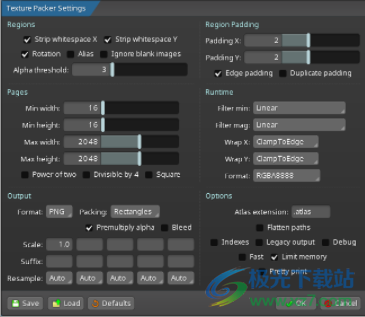
運行庫
制作出驚艷的動畫只是工作的一部分 —— 您還需要在游戲中顯示它們。Spine運行庫可以讓您的游戲引擎播放這些動畫,效果就如同在Spine里顯示的那樣。
軟件特色
在 Spine 中通過將圖片綁定到骨骼上,然后再控制骨骼實現動畫。 2D 骨骼動畫相對于傳統的逐幀動畫有以下優勢:
最小的體積: 傳統的動畫需要提供每一幀圖片。而 Spine 動畫只保存骨骼的動畫數據,它所占用的空間非常小,并能為你的游戲提供獨一無二的動畫。
美術需求: Spine 動畫需要的美術資源更少,能為您節省出更多的人力物力更好的投入到游戲開發中去。
流暢性: Spine 動畫使用差值算法計算中間幀,這能讓你的動畫總是保持流暢的效果。
裝備附件: 圖片綁定在骨骼上來實現動畫。如果你需要可以方便的更換角色的裝備滿足不同的需求。甚至改變角色的樣貌來達到動畫重用的效果。
混合: 動畫之間可以進行混合。比如一個角色可以開槍射擊,同時也可以走、跑、跳或者游泳。
程序動畫: 可以通過代碼控制骨骼,比如可以實現跟隨鼠標的射擊,注視敵人,或者上坡時的身體前傾等效果。
使用說明
1、將Spine直接安裝到電腦,點擊安裝
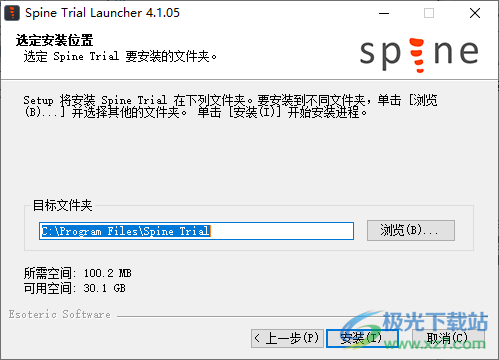
2、軟件啟動界面如圖所示,可以自動顯示新的版本內容,點擊啟動按鈕升級軟件
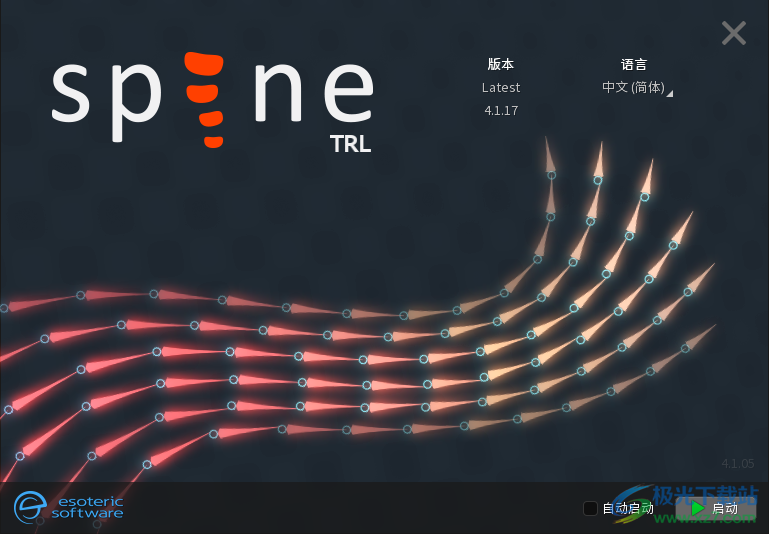
3、如圖所示,會自動下載新的版本到電腦,升級新版本不會丟失舊版的數據
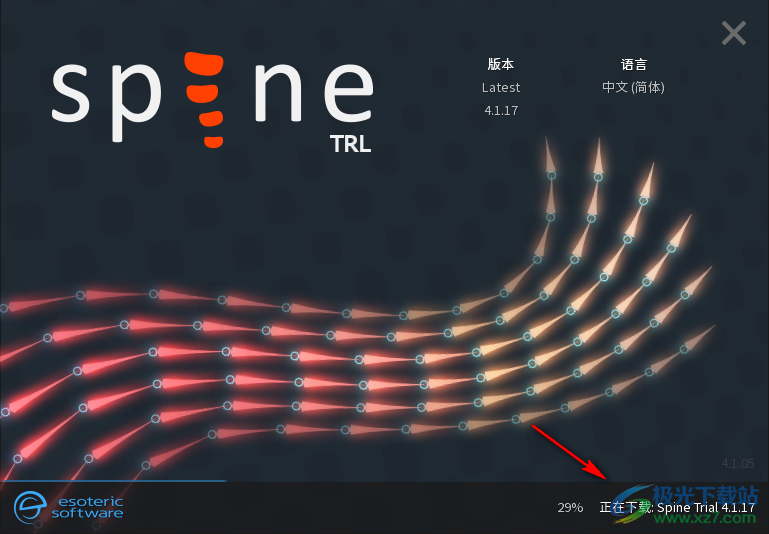
4、軟件界面如圖所示,可以查看官方的新聞內容,可以查看教學視頻
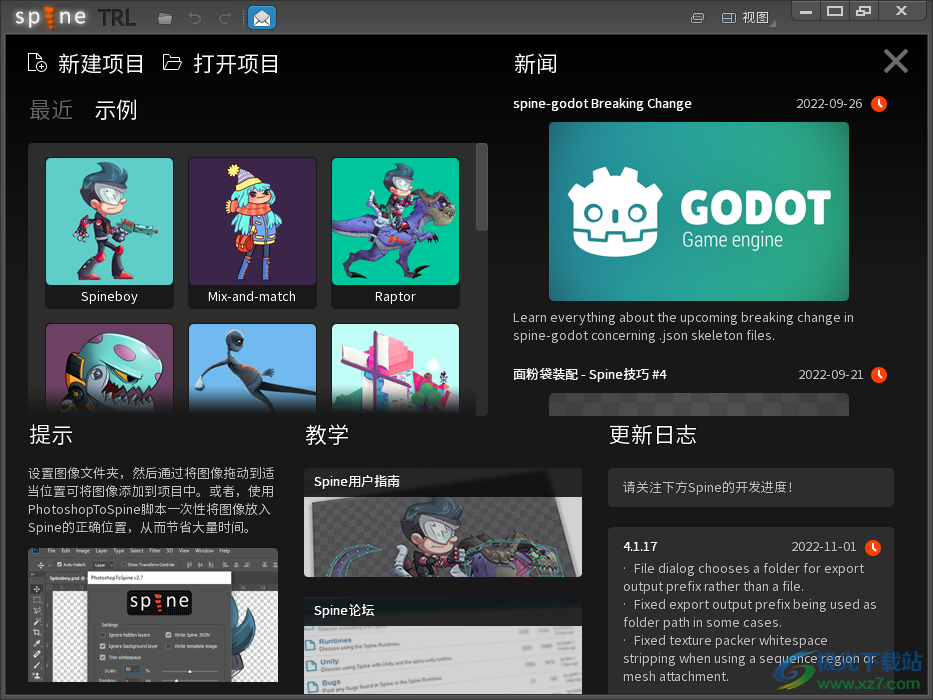
5、點擊新建項目就可以直接進入到軟件的編輯區域,如果你會使用軟件就可以創建新的骨骼
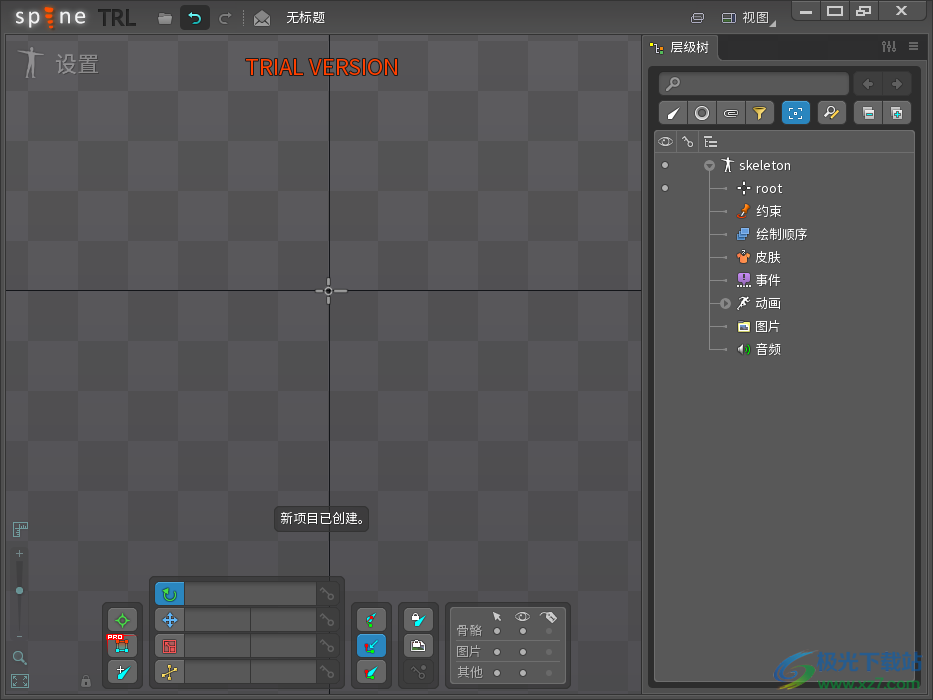
6、右側顯示功能視圖,可以創建新的皮膚,可以添加新的事件,可以添加新的動畫內容
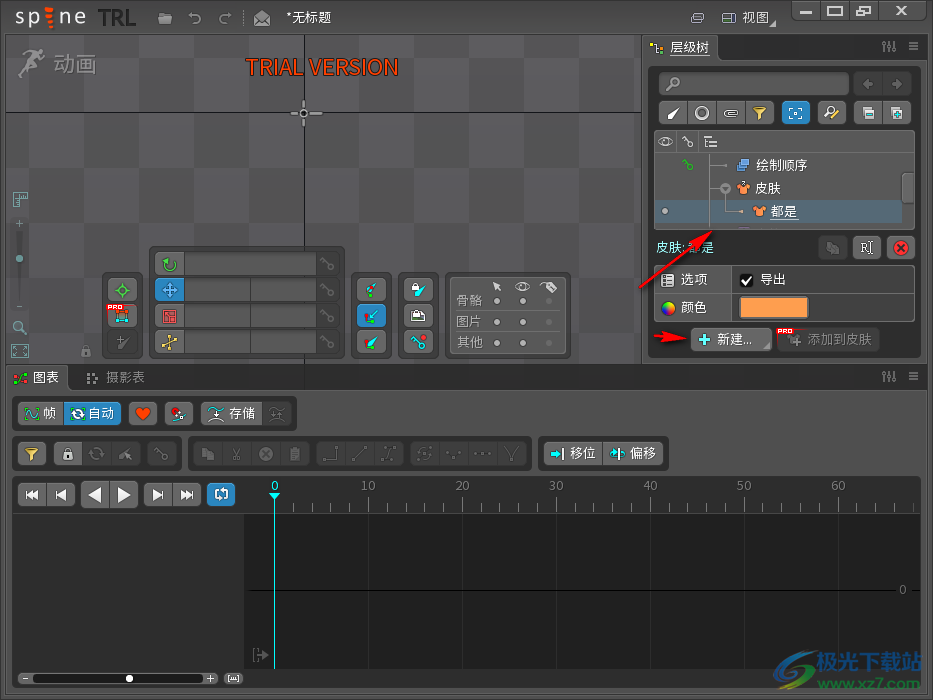
7、視圖菜單,可以顯示網格工具,可以顯示動畫內容,可以顯示攝影表
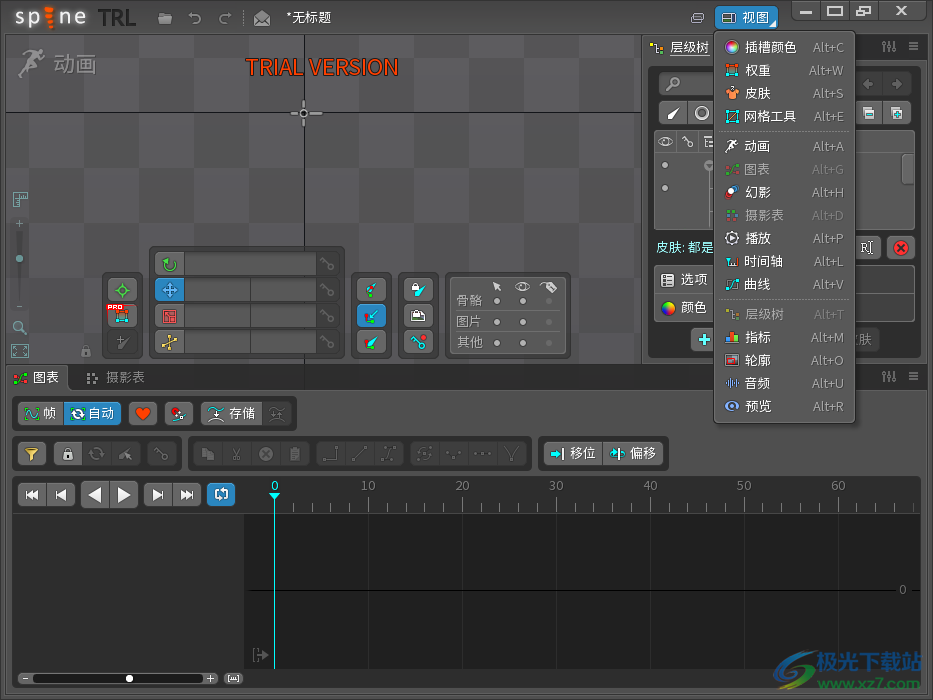
8、點擊左上角的軟件圖標就可以彈出功能菜單,可以選擇新建骨架、導入項目…導入數據、紋理打包器…紋理解包器
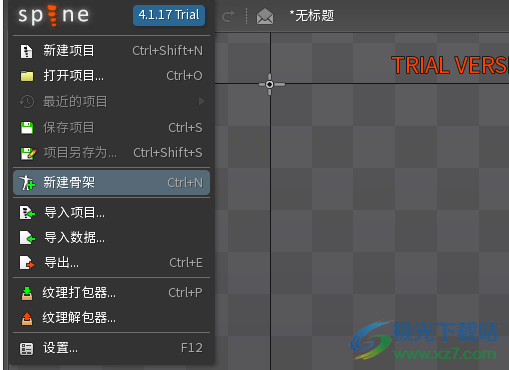
9、啟動程序
Spine版本:4.1.17TRL,啟動程序版本:4.1.05
下次啟動 Spine時使用的 Spine版本。beta導出可能還沒有運行時支持
自動啟動
當 Spine啟動時,在啟動程序屏幕不停留。
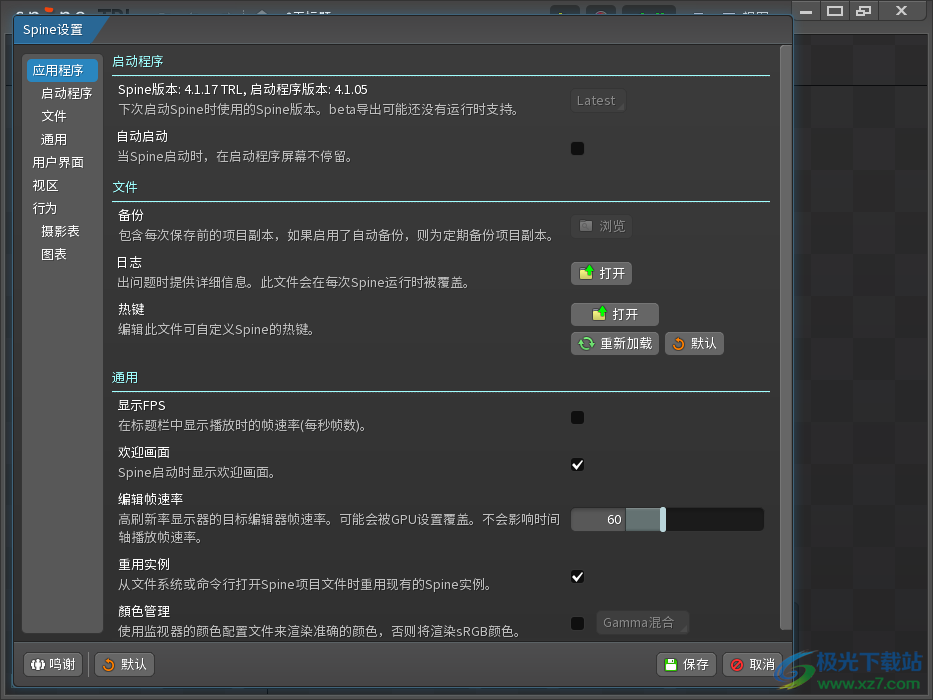
10、文件
備份
包含每次保存前的項目副本,如果啟用了自動備份,則為定期備份項目副本
日志
出問題時提供詳細信息。此文件會在每次 Spine運行時被覆蓋。
熱鍵
編輯此文件可自定義 Spine的熱鍵
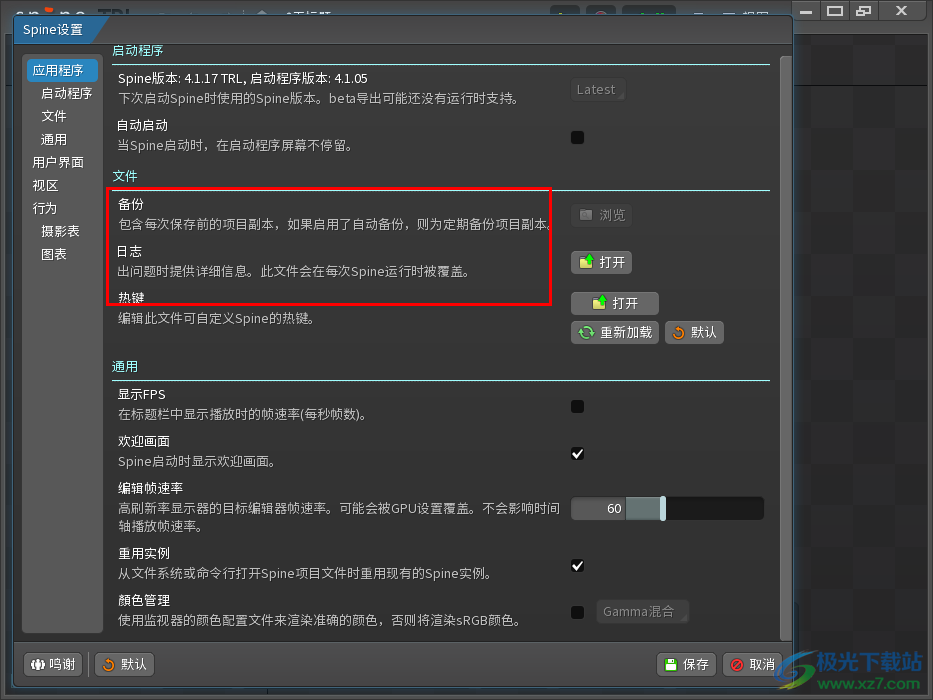
11、通用
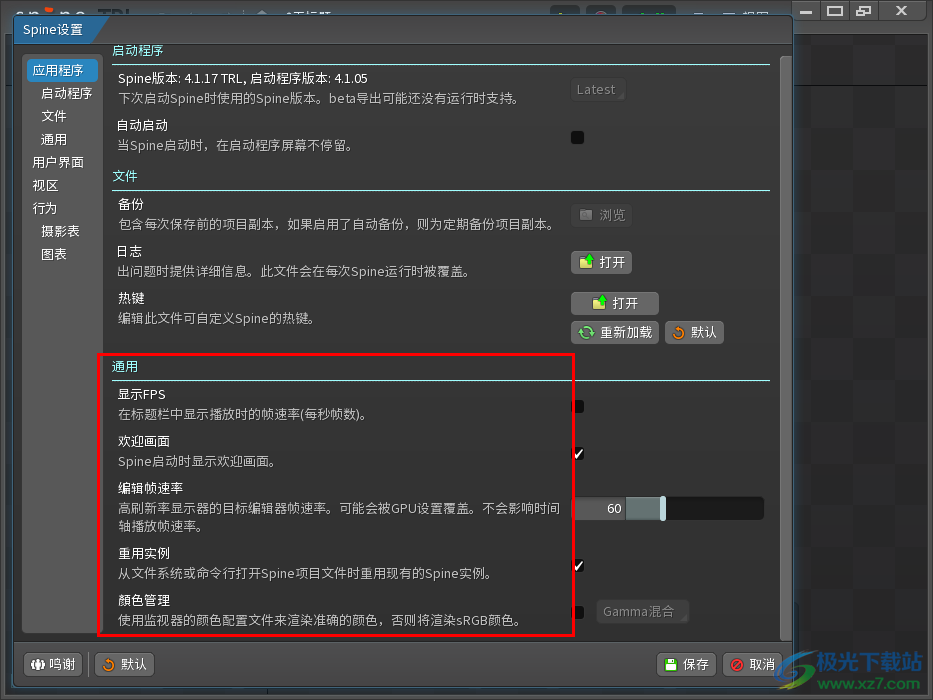
顯示FPS
在標題欄中顯示播放時的幀速率(每秒幀數)
歡迎畫面
Spine啟動時顯示歡迎畫面。
編輯幀速率
高刷新率顯示器的目標編輯器幀速率。可能會被GPU設置覆蓋。不會影響時間
軸播放幀速率。
重用實例
從文件系統或命令行打開 Spine項目文件時重用現有的 Spine實例。
顏色管理
使用監視器的顏色配置文件來渲染準確的顏色,否則將渲染SRGB顏色。
12、用戶界面
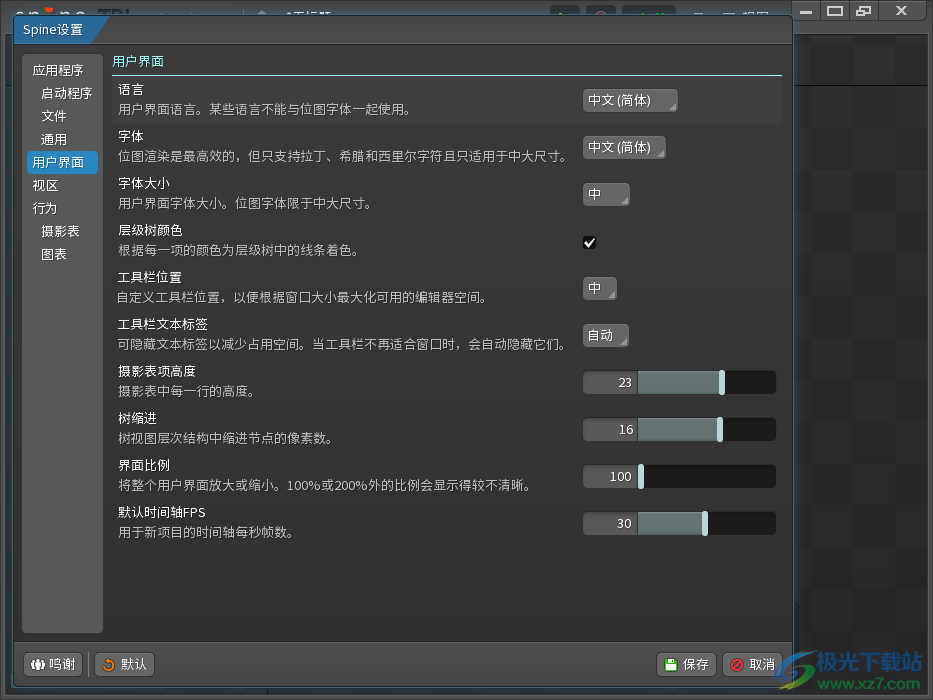
語言
用戶界面語言。某些語言不能與位圖字體一起使用。
字體
位圖渲染是最高效的,但只支持拉丁、希臘和西里爾字符且只適用于中大尺寸
字體大小
用戶界面字體大小。位圖字體限于中大尺寸。
層級樹顏色
根據每一項的顏色為層級樹中的線條著色。
工具欄位置
自定義工具欄位置,以便根據窗口大小最大化可用的編輯器空間。
工具欄文本標簽
可隱藏文本標簽以減少占用空間。當工具欄不再適合窗口時,會自動隱藏它們。
攝影表項高度
攝影表中每一行的高度。
樹縮進
樹視圖層次結構中縮進節點的像素數。
界面比例
將整個用戶界面放大或縮小。100%或20%外的比例會顯示得較不清晰。
默認時間軸FPS
用于新項目的時間軸每秒幀數。
13、視區
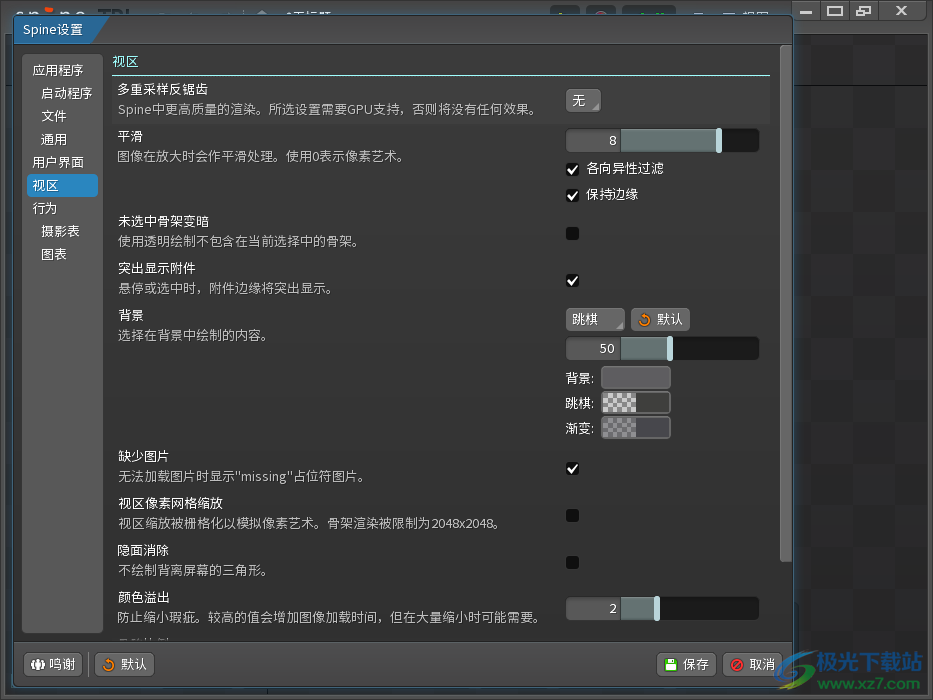
多重采樣反鋸齒
Spine中更高質量的渲染。所選設置需要GPU支持,否則將沒有任何效果。
平滑
圖像在放大時會作平滑處理。使用0表示像素藝術。
未選中骨架變暗
使用透明繪制不包含在當前選擇中的骨架。
突出顯示附件
懸停或選中時,附件邊緣將突出顯示。
背景
選擇在背景中繪制的內容。
14、缺少圖片
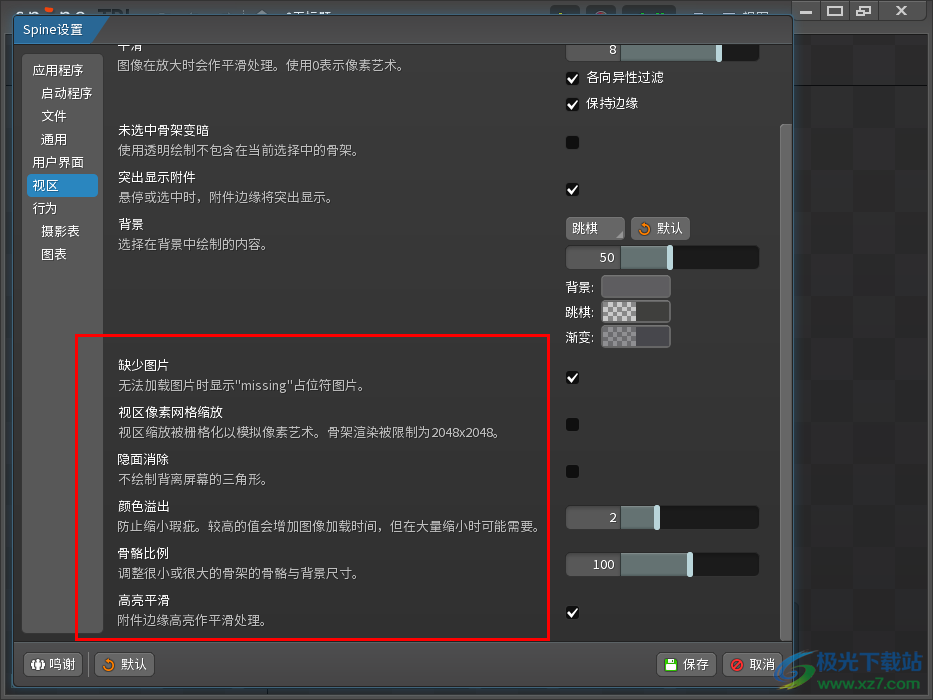
無法加載圖片時顯示" missing"占位符圖片。
視區像素網格縮放
視區縮放被柵格化以模擬像素藝術。骨架渲染被限制為2048x2048
隱面消除
不繪制背離屏幕的三角形
顏色溢出
防止縮小瑕疵。較高的值會增加圖像加時間,但在大量縮小時可能需要。
骨骼比例
調整很小或很大的骨架的骨酪與背景尺寸。
高亮平滑
附件邊緣高亮作平滑處理。
15、行為
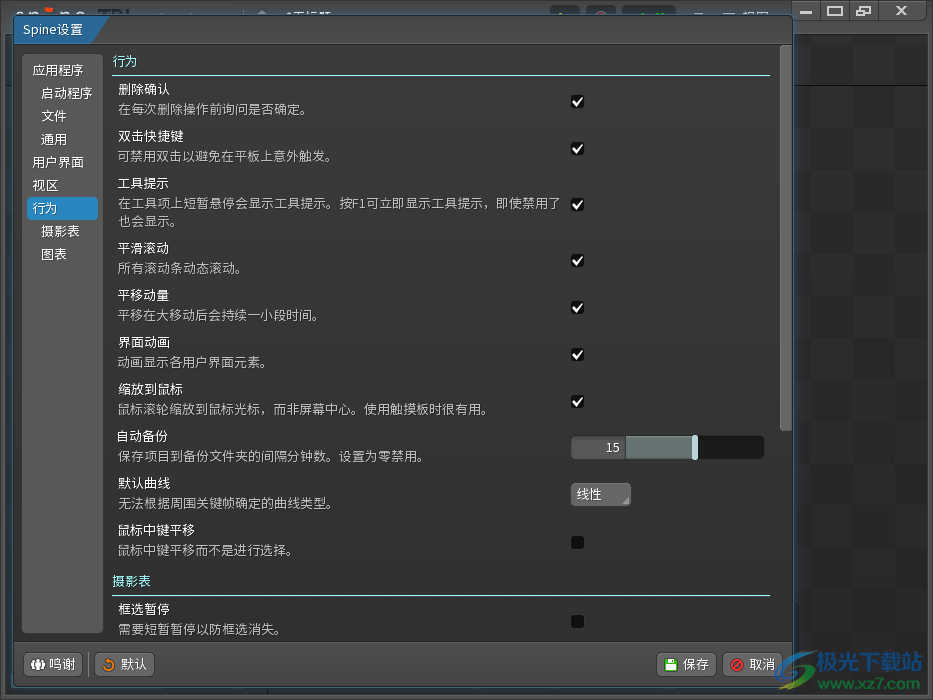
刪除確認
在每次刪除操作前詢問是否確定。
雙擊快捷鍵
可禁用雙擊以避免在平板上意外觸發。
工具提示
在工具項上短暫懸停會顯示工具提示。按F1可立即顯示工具提示,即使禁用了
也會顯示。
平滑滾動
所有滾動條動態滾動。
平移動量
平移在大移動后會持續一小段時間。
界面動畫
動畫顯示各用戶界面元素。
縮放到鼠標
鼠標滾輪縮放到鼠標光標,而非屏幕中心。使用觸摸板時很有用。
自動備份
保存項目到備份文件夾的間隔分鐘數。設置為零禁用。
默認曲線
無法根據周圍關鍵幀確定的曲線類型。
鼠標中鍵平移
鼠標中鍵平移而不是進行選擇。
16、攝影表
框選暫停
需要短暫暫停以防框選消失。
跳轉到關鍵幀
點擊一個關鍵幀時設置時間軸位置。
跳轉到幀
點擊空格時設置時間軸位置。
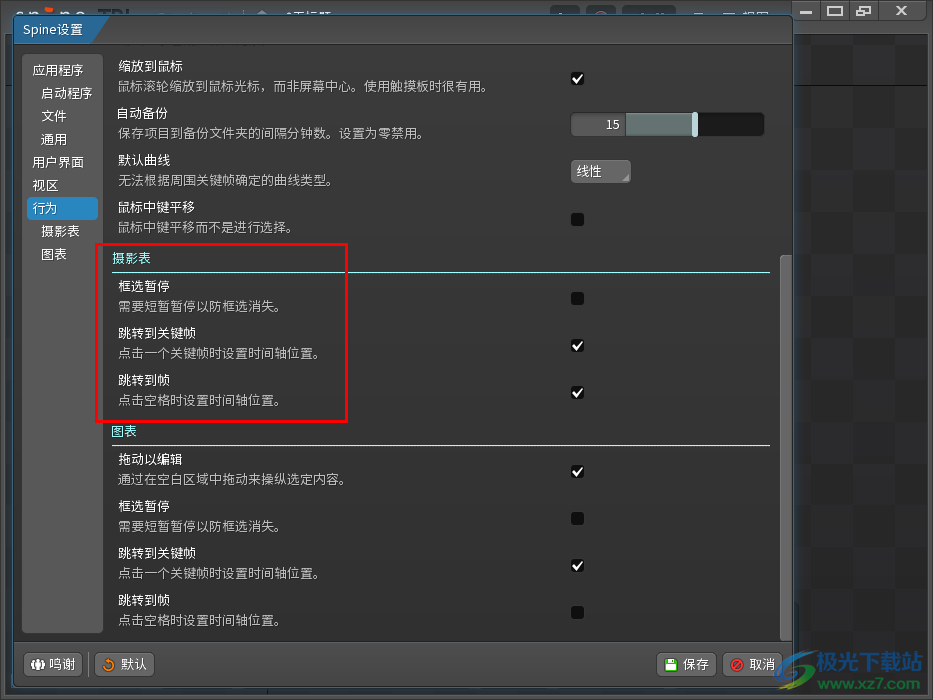
17、圖表
拖動以編輯
通過在空白區域中拖動來操縱選定內容。
框選暫停
需要短暫暫停以防框選消失。
跳轉到關鍵幀
點擊一個關鍵幀時設置時間軸位置。
跳轉到幀
點擊空格時設置時間軸位置。
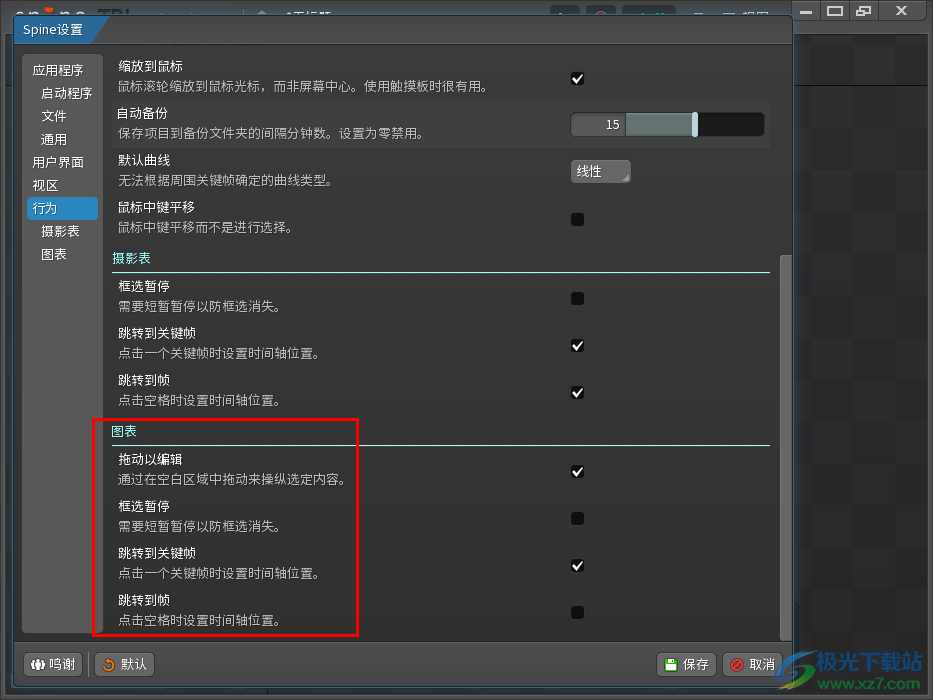
官方教程
關鍵幀
Spine中的動畫效果是通過設置“關鍵幀”來完成的。關鍵幀定義了一個過渡的開始和結束時間及值。關鍵幀之間的任何位置都可以進行插值。骨架動畫效果歸結為關鍵幀定義的姿勢和關鍵幀在時間軸上的位置。
動畫
在設置關鍵幀之前,請確保你處于動畫模式,并通過在層級樹視圖中設置動畫可見點或在動畫視圖中選擇它來激活動畫。
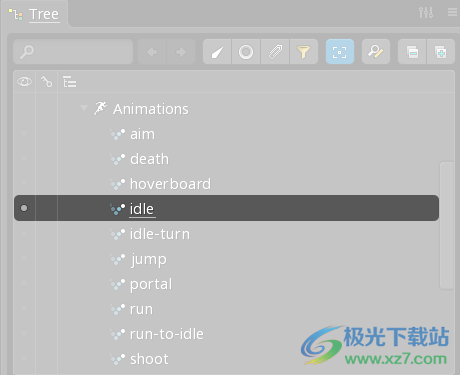
選擇層級樹中的動畫節點,點擊新建... 動畫可新建動畫。
文件夾
可以將動畫組織到文件夾中。要創建文件夾,請選擇一個動畫,然后單擊新建... 文件夾。通過拖動動畫可在文件夾之間移動。

在導出的骨架數據中,文件夾名稱優先于動畫名稱以創建Spine運行時使用的最終名稱。例如,如果emotes文件夾中有一個動畫wave,則運行時的動畫名稱為emotes/wave。
時間軸
在動畫模式下,骨骼的姿勢來自當前時間軸位置和動畫的關鍵幀。時間軸顯示在曲線圖、攝影表、時間軸和音頻視圖上。

如果找不到導致動畫末尾出現橙色垂直線的關鍵幀,很可能它是一個皮膚附件的變形關鍵幀或隱藏了一個骨骼。可在層級樹設置中選中顯示所有皮膚附件,或按ctrl+H(在Mac上為cmd+H)顯示所有骨骼/插槽。一旦設置了關鍵幀,它們將出現在曲線圖或攝影表視圖中的時間軸下方。時間軸上的橙色菱形指示哪些幀至少有一個關鍵幀。橙色垂直線標記在最高幀上的關鍵幀,其決定動畫持續時間。
與在視口中平移類似,使用鼠標右鍵拖動可以左右或上下平移時間軸。
在時間軸上滾動鼠標滾輪可以放大或縮小時間軸。攝影表左下角的縮放滑塊指示當前縮放級別,可以拖動。在縮放滑塊的右邊是“縮放關鍵幀”按鈕,它可以縮放時間軸,使所有關鍵幀都可見。
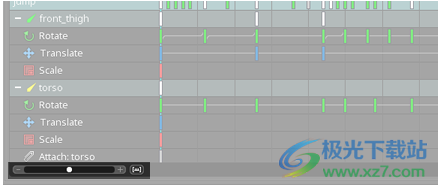
時間軸位置
時間軸位置由青色垂直線表示。時間軸位置可以通過左鍵單擊或拖動來設置。在時間軸中拖動是查看骨架姿勢如何隨時間變化的一種快捷方式。按住Shift可禁用幀對齊(參見下面的幀)。
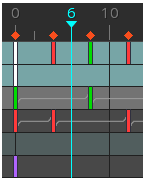
啟用重復并將時間軸拖過最后一幀時,該位置將循環回到第一幀,但前提是在最后一幀之前開始拖動。這允許在循環動畫上使用拖動。如果不需要此行為,則在最后一幀之后開始拖動或禁用重復。
幀
時間軸被分成名為“幀”的時間單位。使用幀可以更輕松地選擇一個離散時間位置并精確地同時設置多個關鍵幀。默認情況下,時間軸使用30幀/秒,但可以在播放視圖中進行更改。
有時動畫在每一幀上看起來都很好,但在播放期間不需要幀之間的插值。幀的存在只是為了方便。播放期間,時間軸位置在幀之間移動(除非禁用插值)。可使用比時間軸顯示的更高或更低的幀速率播放。
幀對齊
單擊或拖動時間軸時按住Shift鍵可禁用幀對齊,并設置幀之間的時間軸位置。這使你可以看到動畫平滑插值,就像播放動畫時一樣,并可以根據需要在幀之間設置關鍵幀。
小數幀也可以用于非常短的過渡。例如,骨骼可能在第15幀有一個平移關鍵幀,然后在第15.01幀有另一個關鍵幀。
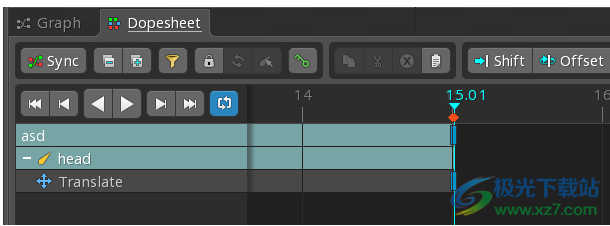
重復
禁用后,將在動畫結束后繼續播放。
啟用后,當播放到達有一個關鍵幀的最高幀時,將從第0幀開始播放。當多個骨架有活動動畫時,將使用它們中有一個關鍵幀的最高幀。
重復按動畫進行存儲,但不以JSON或二進制數據導出。
設置關鍵幀
當設置新的時間軸位置而丟失未設置關鍵幀的更改時,可以使用撤消在新的時間軸位置恢復這些更改。如果最初在錯誤的幀上進行更改,這會很有幫助。
如果在時間軸位置更改時有要重做的更改,則無法以這種方式恢復姿勢。如果未啟用自動關鍵幀,并且在動畫模式下對骨架進行了更改,則這些更改不會自動作為關鍵幀存儲在動畫中。如果時間軸位置更改,則未設置關鍵幀的更改將丟失。要保留更改,需要通過單擊已更改的每個屬性的鑰匙按鈕對其設置關鍵幀。或者,可以使用為所有修改設置關鍵幀(Key Edited)熱鍵,通過按鍵盤上的K鍵為所有修改的屬性設置關鍵幀。
如果當前幀沒有關鍵幀,則屬性的關鍵幀按鈕顏色為綠色;如果已進行更改但尚未設置關鍵幀,則該屬性的關鍵幀按鈕為橙色;如果該屬性的當前幀處有關鍵幀,則該屬性的關鍵幀按鈕為紅色。
自動關鍵幀
當主工具欄開啟自動關鍵幀時,每次更改時都會自動設置關鍵幀。這非常方便,始終啟用自動關鍵幀是很常用的。但是,必須注意不要意外創建不需要的關鍵幀。

為所有顯示設置關鍵幀(Key shown)
曲線圖和攝影表工具欄上的為所有顯示設置關鍵幀(Key shown)按鈕可為曲線圖中顯示的所有曲線或攝影表中顯示的所有行設置關鍵幀。也可以使用快捷鍵ctrl+shift+L(Mac上為cmd+Shift+L)。
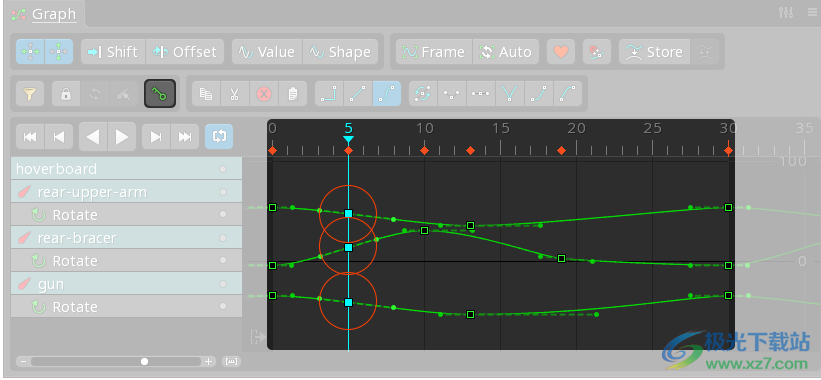
對已有關鍵幀的所有屬性設置關鍵幀會產生組成當前姿勢的關鍵幀。這非常有用,因為隨后可以將這些關鍵幀移動到另一幀以在那里實現相同的姿勢。
可設置關鍵幀的屬性
以下各節列出了可以在Spine中設置關鍵幀的所有屬性,以及在哪里可以找到設置關鍵幀按鈕。
骨骼變換
通過單擊主工具欄中相應工具的數字輸入旁的鑰匙按鈕,可以設置旋轉、平移、縮放或剪切的關鍵幀。
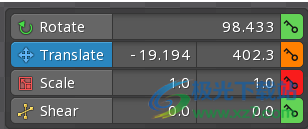
此外,如果骨骼的旋轉、平移、縮放或剪切有任何未設置關鍵幀的更改,則層級樹中該骨骼旁邊會出現一個橙色鑰匙按鈕。單擊此按鈕將為未設置關鍵幀的變換更改創建關鍵幀。
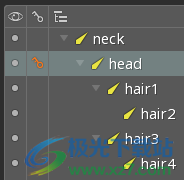
分離X和Y
默認情況下,骨骼的每個平移、縮放和剪切關鍵幀都會設置X和Y。這對于許多動畫已經足夠,并減少了在攝影表和曲線圖中顯示的時間軸數。它的效率也略高一些,因為需要在運行時應用的時間軸更少。
對于需要分離的動畫,可以通過選中層級樹屬性中骨骼的分離復選框來分別設置X和Y的關鍵幀。分離后,骨骼的X和Y將分別顯示在當前動畫的曲線圖和攝影表中。

插槽附件
層級樹中的骨骼和插槽的可見性點僅用于隱藏編輯器中的骨骼和插槽,以減少混亂。隱藏骨骼和插槽是不可設置關鍵幀的,并且不會影響導出的數據。要設置插槽的哪個附件可見,可點擊可見點以在層級樹中隱藏或顯示所需的附件。要為插槽的附件可見性設置關鍵幀,可點擊層級樹中插槽旁的鑰匙按鈕,此處顯示為橙色:
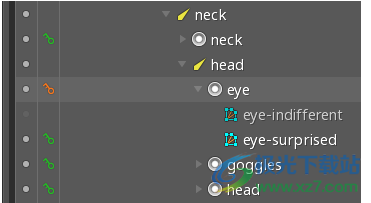
可以通過設置插槽附件的關鍵幀來實現逐幀動畫,以便每隔幾幀顯示一張不同的圖片。
插槽顏色
要為插槽顏色設置關鍵幀,請單擊層級樹中顏色按鈕旁邊的鑰匙按鈕。
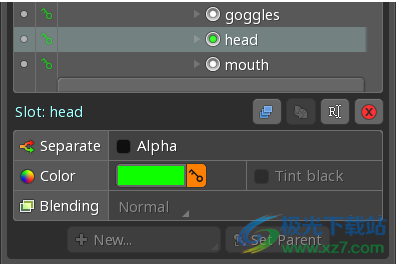
分離顏色和Alpha
默認情況下,插槽的每個顏色關鍵幀會同時設置顏色(RGB)和Alpha(A)。這對于許多動畫來說已經足夠了,并且減少了在攝影表和曲線圖中顯示的時間軸的數量。它的效率也略高一些,因為需要在運行時應用的時間軸更少。
對于需要分離的動畫,可以通過選中層級樹屬性中插槽的分離復選框來分別設置顏色和Alpha的關鍵幀。

分離后,插槽的顏色(RGB)和Alpha(A)時間軸將分別顯示在當前動畫的曲線圖和攝影表中。此外,插槽顏色會顯示兩個顏色按鈕。左按鈕使用Alpha顯示顏色,并允許對Alpha設置關鍵幀。右按鈕顯示不透明顏色,并允許對顏色設置關鍵幀。單擊任一按鈕將打開相同的插槽顏色對話框,該對話框可以更改Alpha和/或顏色。
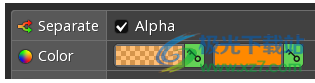
繪制順序
層級樹中繪制順序節點旁邊的鑰匙按鈕可設置當前繪制順序的關鍵幀。有關更多信息,請參見繪制順序。
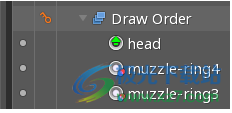
事件
層級樹中每個事件旁邊的鑰匙按鈕可設置事件關鍵幀。事件的整數、浮點、字符串、音量和均衡屬性是一起設置關鍵幀的。
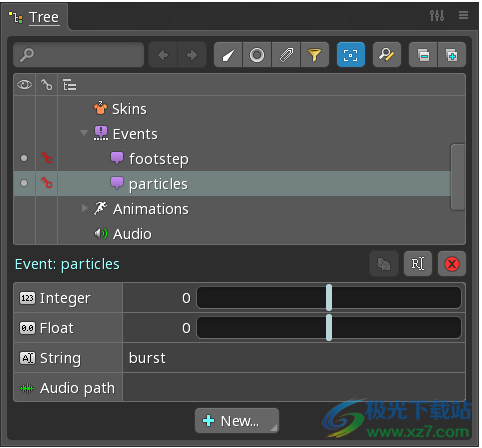
可以在設置關鍵幀之前更改事件的屬性。這可以減少所需的事件數量。例如,你可以有一個particles事件,并使用每個關鍵幀的字符串值作為粒子名稱在運行時顯示。
變形關鍵幀
設置變形關鍵幀在Spine中就稱為“設置變形關鍵幀”。在其他軟件中有時被稱為“自由變形”。若要為網格、路徑、邊界框或剪切附件的頂點位置設置變形關鍵幀,請點擊層級樹中附件旁邊的鑰匙按鈕。
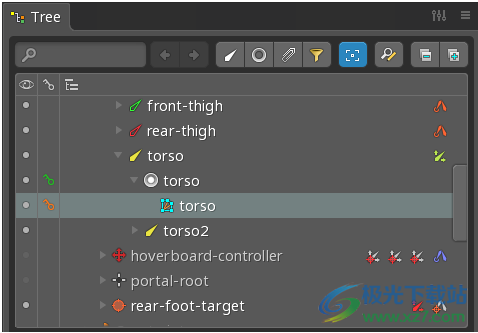
通常應優先使用權重,只少量使用變形關鍵幀,原因如下:
使用權重設置骨骼變形的關鍵幀只需要很少的動畫數據。
變形關鍵幀可以顯著增加動畫數據的大小,特別是在與權重結合使用時。每個變形關鍵幀為每個骨骼存儲影響每個頂點的每個骨骼的頂點位置(這是附件所需的頂點變換數)。
雖然變形關鍵幀和權重都可以用于鏈接網格,但是為權重設置動畫的骨骼也可以用于任何其他附件。
附件的所有頂點可以一起設置關鍵幀。這樣使用變形為同一附件的不同部分設置動畫就會變得困難,這需要使用順序法設置變形關鍵幀。
雖然可以使用旋轉工具旋轉頂點,但變形關鍵幀之間的插值會將一條直線上的頂點從一個關鍵幀移到下一個關鍵幀。
變形高亮顯示
在動畫模式下,已移動的各個頂點顯示為粉紅色。按住ctrl(Mac上為cmd)并雙擊頂點可選中所有變形或未變形的頂點。

更新日志
4.1.17
2022年11月1日
“文件”對話框選擇用于導出輸出前綴的文件夾,而不是文件。
修復了在某些情況下將導出輸出前綴用作文件夾路徑的問題。
修復了使用序列區域或網格附件時的紋理填充空白剝離。
4.1.16
2022年10月24日
修復了為網格設置關鍵幀時的崩潰。
4.1.15
2022年10月24日
修復了當源網格具有序列時,在沒有序列的情況下取消鏈接鏈接網格的崩潰。
修復了取消鏈接網格并復制關鍵幀時關鍵幀的撤消狀態。
確保僅為可見附件設置變形關鍵點和序列關鍵點。
固定鍵序列的活動熱鍵。
修復了在設置對話框中選擇最新4.1時版本更改為最新測試版的問題。
4.1.14
2022年10月6日
修復了在某些情況下在文本字段中鍵入時光標位置不正確的問題。
修復了樹崩潰熱鍵的崩潰。
更改為動畫/設置模式時,滾動樹以保持所選項目可見。
修復了撤消骨骼刪除后不顯示關鍵幀的數據表。
選中“顯示所有蒙皮附件”時顯示的固定鍵。
修復了導出導致固定蒙皮列表加倍的問題。
下載地址
- Pc版
Spine(2D骨骼動畫制作) v4.1.9.0 官方版
本類排名
- 1 Animate 2023中文版v23.0 官方版
- 2 crazytalk animator 3(二維動畫制作)v3.03.1230.1
- 3 Autodesk 3ds max2024中文版
- 4 clip studio paint中文版(優動漫)v2.0.6
- 5 Cartoon Animator(2D動畫制作軟件)v5.2.2112.1
- 6 Live2D Cubism Editor(動畫編輯器)v5.0 中文免費版
- 7 toon boom harmony2022(動畫制作)v22.0.3.29160
- 8 Adobe Animate 2024(動畫設計)v24.0
- 9 Cascadeur(動畫設計)v2024.1
- 10 adobe flash cs5電腦版v11.5.0 簡體中文版
本類推薦
裝機必備
換一批- 聊天
- qq電腦版
- 微信電腦版
- yy語音
- skype
- 視頻
- 騰訊視頻
- 愛奇藝
- 優酷視頻
- 芒果tv
- 剪輯
- 愛剪輯
- 剪映
- 會聲會影
- adobe premiere
- 音樂
- qq音樂
- 網易云音樂
- 酷狗音樂
- 酷我音樂
- 瀏覽器
- 360瀏覽器
- 谷歌瀏覽器
- 火狐瀏覽器
- ie瀏覽器
- 辦公
- 釘釘
- 企業微信
- wps
- office
- 輸入法
- 搜狗輸入法
- qq輸入法
- 五筆輸入法
- 訊飛輸入法
- 壓縮
- 360壓縮
- winrar
- winzip
- 7z解壓軟件
- 翻譯
- 谷歌翻譯
- 百度翻譯
- 金山翻譯
- 英譯漢軟件
- 殺毒
- 360殺毒
- 360安全衛士
- 火絨軟件
- 騰訊電腦管家
- p圖
- 美圖秀秀
- photoshop
- 光影魔術手
- lightroom
- 編程
- python
- c語言軟件
- java開發工具
- vc6.0
- 網盤
- 百度網盤
- 阿里云盤
- 115網盤
- 天翼云盤
- 下載
- 迅雷
- qq旋風
- 電驢
- utorrent
- 證券
- 華泰證券
- 廣發證券
- 方正證券
- 西南證券
- 郵箱
- qq郵箱
- outlook
- 阿里郵箱
- icloud
- 驅動
- 驅動精靈
- 驅動人生
- 網卡驅動
- 打印機驅動
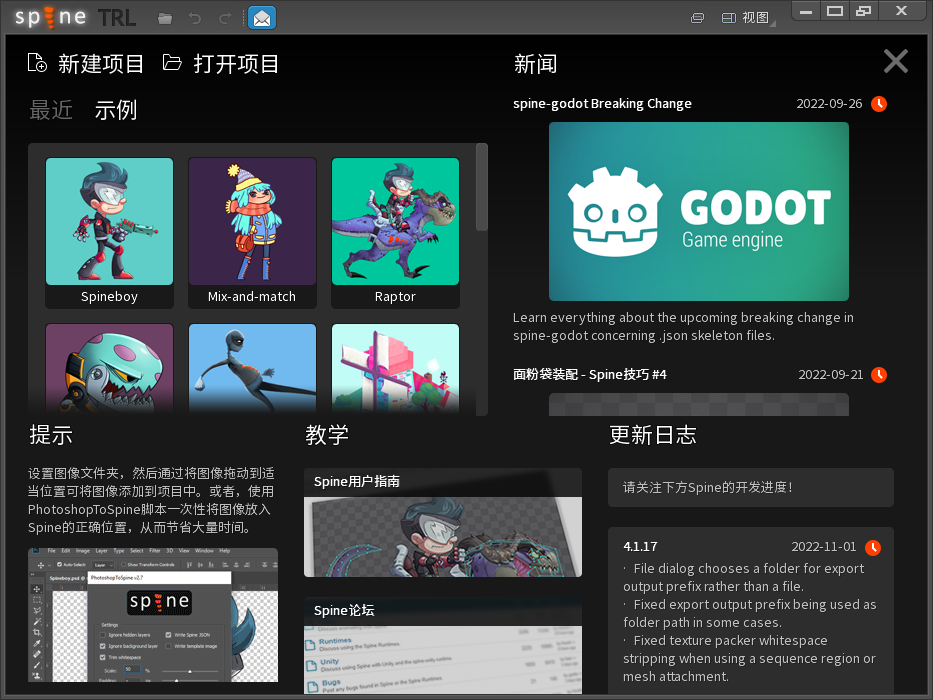

































網友評論